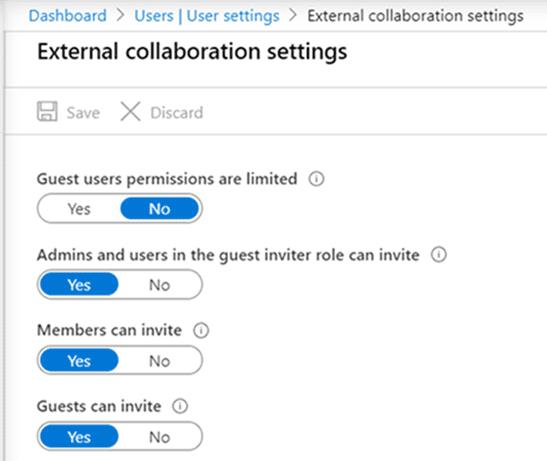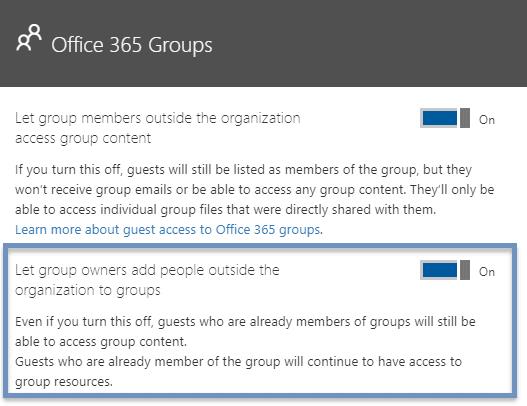Możliwość szybkiej współpracy z członkami zespołu i partnerami zewnętrznymi ma kluczowe znaczenie w dzisiejszym szybko zmieniającym się świecie biznesu.
Microsoft Office 365 umożliwia organizacjom współpracę z osobami spoza organizacji. Ta funkcja nosi nazwę Grupy i możesz jej używać do przyznawania współpracownikom zewnętrznym prawa do dołączania do konwersacji grupowych, uzyskiwania dostępu do plików, wydarzeń w kalendarzu i nie tylko.
Ale jak dokładnie umożliwiasz gościom dołączanie do grup Twojej organizacji? W tym przydatnym przewodniku wymienimy kroki, które należy wykonać.
Najpierw krótki przegląd procesu:
Właściciel lub członek grupy dodaje nowego gościa do grupy.
Właściciel grupy jest jedyną osobą, która może zatwierdzać dostęp gości i decydować, do jakiego rodzaju zawartości i plików mogą uzyskać dostęp użytkownicy gości.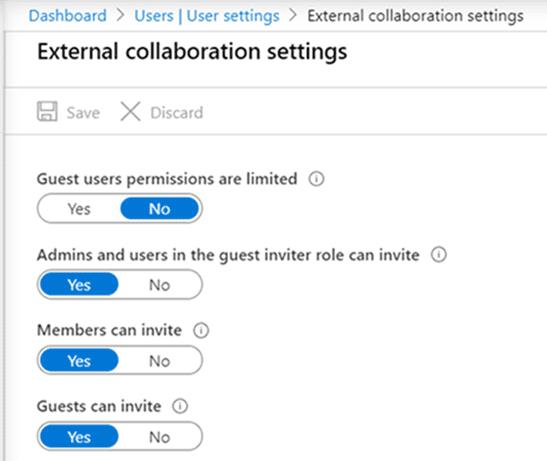
Użytkownicy-goście otrzymają wiadomość e-mail z potwierdzeniem, która umożliwi im dostęp do rozmów i plików grupowych.
Pamiętaj, że dostęp dla gości jest konfigurowany przez administratorów IT.
Jak dodawać gości do grup Office 365
Jeśli gość, którego chcesz dodać, już istnieje w Twoim katalogu po otrzymaniu zaproszenia, wykonaj następujące czynności:
Przejdź do Centrum administracyjnego → Pokaż wszystko
Przejdź do Ustawienia → Ustawienia organizacji
Wybierz zakładkę Usługi
Kliknij Grupy Microsoft 365 i zezwól współpracownikom zewnętrznym na dostęp do Twoich grup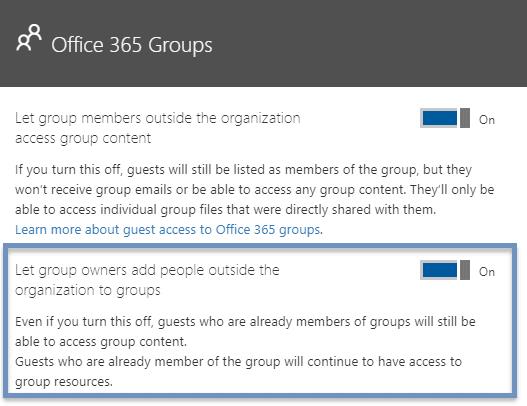
Wróć do Centrum administracyjnego i przejdź do Grupy → wybierz stronę Grupy
Wybierz grupę, do której chcesz dodać nowego gościa (powinna być widoczna w Twoim katalogu)
Kliknij Wyświetl wszystkich i wybierz kartę Członkowie , aby zarządzać członkami grupy
Wybierz Dodaj członków i dodaj nowego gościa
Zapisz zmiany.
Jak usunąć użytkownika-gościa z Office 365
Jeśli Twój zespół lub grupa nie współpracuje już z użytkownikiem-gościem, możesz szybko usunąć go z grupy, aby uniemożliwić im dalszy dostęp do zawartości i plików związanych z działalnością grupy.
Przejdź do centrum administracyjnego Microsoft 365
Rozwiń użytkowników
Wybierz użytkowników gości
Wybierz użytkownika, którego chcesz usunąć
Kliknij Usuń, aby usunąć odpowiedniego użytkownika-gościa.
W ten sposób właściciele grup i administratorzy IT mogą umożliwić dostęp dla gości w usłudze Office 365.